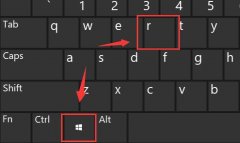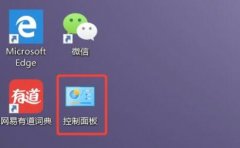购买新硬件后,亲手组装自己的电脑是一项令人振奋的体验。组装完成后无法启动的情况并不罕见,这对于初学者来说尤其令人生畏。在此,我们将探讨处理电脑无法启动问题的有效方案,帮助你快速排查故障,确保你的DIY体验顺利完成。

在开始解决问题之前,首要的是理解可能导致电脑无法启动的几个常见因素。通常,包括电源问题、连接不当、硬件故障、BIOS设置错误等。合理的排查步骤和对应的解决策略将有助于快速找到根源。
一、检查电源是否正常
电源是电脑启动的关键组件之一。如果电源未能正常供电,电脑自然无法启动。可以用电源测试器来验证电源的状态,或者用已知正常工作的电源替换测试。如果电源灯没有亮起,或者风扇不转,说明电源可能出现了问题。
二、确认硬件连接
经常会因为连接不当导致电脑无法启动。在组装电脑时,每个组件的连接都至关重要。务必检查主板、显卡、内存条与电源的连接,确认是否牢固。特别是内存和显卡,拔插几次往往能解决接触不良的问题。如果可能,尝试在另一台电脑上验证这些组件是否正常。
三、检查显示器和外设
有时候,问题可能并不在于电脑本身,而是显示器或外设的问题。确认显示器已通电、显示线连接稳固,并且选择了正确的信号源。尝试断开不必要的外设,比如USB设备和 peripherals,以排除干扰因素。
四、重置BIOS设置
BIOS设置可能在组装过程中不小心被更改,导致电脑无法正常启动。你可以通过移除主板上的CMOS电池,或者使用主板上的重置跳线,将BIOS设置恢复为出厂状态。此步骤通常有助于解决由于设置错误导致的问题。
五、检查硬件故障
如果上述方法仍无法解决问题,可能存在硬件故障。可以在其他电脑上验证个别组件,例如内存条和显卡。如果发现某个硬件确实已损坏,就需要更换该组件。
六、寻求专业帮助
若经过多次排查仍旧无法启动,而且你对电脑硬件不够熟悉,或许寻求专业的技术支持是个明智的选择。将机器带到专业维修店或请教资深DIY爱好者,能够更快、更准确地解决问题。
经过以上步骤后,相信绝大部分无法启动的问题都能得到有效解决。在享受DIY组装乐趣的掌握排查和解决故障的能力同样重要。
常见问题解答
1. 如果电源正常,电脑仍无法启动?
请检查所有连接,确认每个组件都安装正确并连接紧密。
2. BIOS设置重置后,电脑能够启动吗?
恢复默认设置可以解决很多启动问题,但如果是硬件故障,则可能仍需更换坏掉的组件。
3. 组装电脑时,显卡是否一定需要插在主板上?
是的,现代的大多数显卡需插入PCIe插槽才能正常工作。
4. 无法确定硬件是否坏掉,有什么方法测试?
如果可能,尝试将硬件部件插入其他电脑中测试,或使用专门的硬件测试工具。
5. 有无推荐的监测软件?
可以使用HWMonitor、CPU-Z等软件监测系统状态,帮助及时发现潜在问题。